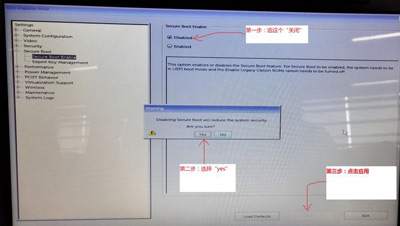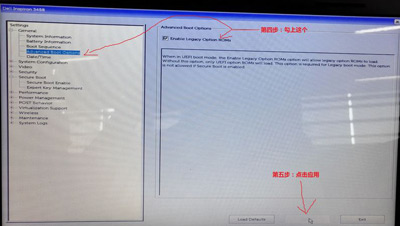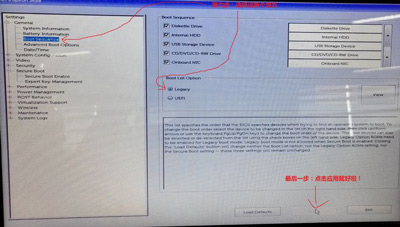不知道各位小伙伴们是不是都知道戴尔笔记本怎么设置BIOS为U盘启动呢?有戴尔用户在安装系统的时候发现无法使用U盘启动进U大侠PE界面,那么怎么设置BIOS才能使用U大侠U盘启动?不用着急,接下来系统天地小编就给大家介绍具体操作方法。有需要的小伙伴们就跟小编一起往下看吧!
戴尔笔记本bios设置硬盘启动操作步骤:
1、按快捷键进入BIOS,戴尔一般为ESC或者F12,然后在左侧列表选择“Secure Boot”,展开后选择“Secure Boot Enabled”,然后将右侧选项更改为“Disabled”,更改完成后,点击下方“Apply”保存,如下图所示:
2、在左侧找到“Advanced Boot Options”,然后在右侧界面将“Enable Legacy Option ROMs”选项打勾,完成后同样点击下方“Apply”按钮保存,如下图所示:
3、在左侧找到“Boot Sequence”选项,然后将右侧的“Boot List Option”更改为“Legacy”,完成后按“Apply”保存,如下图所示:
4、完成以上步骤后,直接重启电脑,按快捷键即可选U盘启动进U大侠PE界面了。戴尔笔记本bios设置硬盘启动教程的全部内容就给大家介绍到这里了,希望能够帮助到大家哦!喜欢本次教程的小伙伴们可以继续关注与支持本网站。
今天的文章戴尔 bios 硬盘启动_台式机u盘启动bios设置分享到此就结束了,感谢您的阅读。
版权声明:本文内容由互联网用户自发贡献,该文观点仅代表作者本人。本站仅提供信息存储空间服务,不拥有所有权,不承担相关法律责任。如发现本站有涉嫌侵权/违法违规的内容, 请发送邮件至 举报,一经查实,本站将立刻删除。
如需转载请保留出处:https://bianchenghao.cn/84293.html